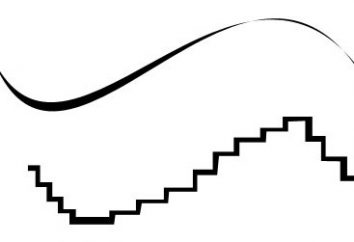Nach dem Upgrade auf 10 Windows, einen schwarzen Bildschirm: die Gründe für die Entscheidung Probleme und Empfehlungen
Eine der unangenehmsten und ich muss sagen, recht ungewöhnlich eine Situation, in der weder aus, dass diese während der Aktualisierung oder nach der Aktualisierung von Windows 10 auftritt, einem schwarzen Bildschirm. Die Gründe für dieses Phänomen sind zu viele nicht klar. Und die Menschen in Panik beginnen für Lösungen Ellbogen bei der Suche zu beißen. Aber nicht verzweifeln. Auch wenn Sie einen schwarzen Bildschirm nach der Aktualisierung von Windows-sehen 10, gibt es eine Lösung. By the way, wird es diejenigen, die zu aktualisierenden „Dutzende“ stellen Sie die achte Version entsprechen. Sprich auf einmal: Es ist nicht so einfach ist, also bitte Geduld.
Warum, nachdem sie von Windows-Upgrade 10 – einen schwarzen Bildschirm?
In der Regel ist diese Situation sehr prekär, da es Fälle gibt, sind völlig verschieden. Beispielsweise kann ein schwarzer Bildschirm (mit oder ohne Cursor) auftreten, wenn Windows 7, 8 oder nachfolgende Modifikationen an der zehnten Version 8.1 aktualisieren. Es kann auch in dem bereits unter Windows 10, während oder nach seinen eigenen Aktualisierungen zu beachten.
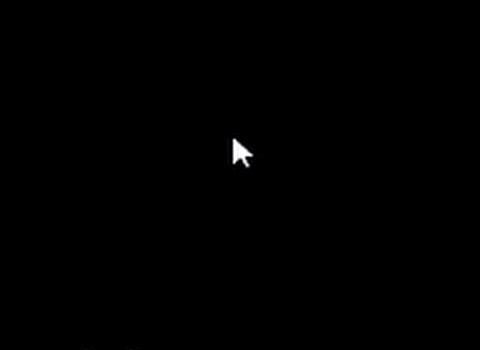
Betrachten wir ein paar Gründe, die sie beeinflussen können. In der Regel gibt es mehrere:
- Unstimmigkeiten mit zuvor Grafikkartentreiber installiert sind;
- Service-Ausfälle Explorer;
- einen schnellen Start enthalten sind;
- Wieder Lizenzierung.
Darüber hinaus sollte es auch zwei andere Arten erwähnen. Zum einen nach wie vor nach einer Weile 10, ein schwarzer Bildschirm Upgrade auf Windows verschwindet, und das System wieder normal. Zweitens „hängt“ der schwarze Bildschirm permanent, aber Kontrollen (zumindest die Tastatur) arbeiten. Grundsätzlich sind die Lösung für fast alle Situationen in der Regel die gleichen. Aber schauen sie auf der Grundlage der Ursachen (von mechanischen Störungen von Computersystemen ist es nicht geht).
Wiederherstellung der normalen Art und Weise
Also, nach dem Upgrade auf Windows 10 – einem schwarzen Bildschirm und keine Antwort auf die Last eines neu installierten Systems. Was zu tun ist? Natürlich wäre die einfachste Lösung sein, das System in seinem ursprünglichen „OSes“ in Gegenwart von der Installations-CD oder bootfähige Flash-Laufwerk wiederherstellen.

All dies ist nur, wenn die Disk oder USB-Flash-Laufwerk zur Verfügung steht. Und wenn nicht, was dann? Sollte nicht aufgeben. Es gibt eine Lösung: einen schwarzen Bildschirm nach 10 Upgrade auf Windows, können Sie die eingebauten in entfernen, und zur gleichen Zeit zum alten System zurückzukehren. Dies ist besonders gut, weil „acht“, wenn Sie auf die zehnte Version aktualisieren wird nicht zerstört, sondern ist, sozusagen in einem deaktivierten Zustand.

Was muss ich nehmen? Zunächst einmal, rufen wir die „Task-Manager“ Standard trehpaltsevoy Kombination Strg + Alt + Entf, und erstellt dann eine neue Aufgabe cmd (läuft in der Befehlszeile) mit dem Start im Namen des Administrators. In dem Fenster schreibt Linie shutdown / r / o / f / t 00 einen Neustart.
Jetzt Fenster eine Aktion mit Diagnose auswählen und dann in den erweiterten Einstellungen wählen Sie die Systemwiederherstellung. Nach Abschluss des Computers wieder neu starten und dann dem alte funktionsfähige System wird vor Ihnen erscheinen.
Windows 10: Wie „schwarzer Bildschirm“ zu beheben, während der Aktualisierung?
Die oben beschriebene Situation – ist nicht der einzige seiner Art. In diesem Fall, insbesondere die Entscheidung betrifft, wenn ein schwarzer Bildschirm angezeigt, nachdem Sie auf Windows-Upgrade 10. Aber was würden Sie tun, wenn es gerade während der Aktualisierung auftritt? Der Grund, es scheint, – veraltete Treiber Grafikbeschleuniger.
Wenn Sie einen schwarzen Bildschirm erhalten, wenn Sie Windows 10 im Prinzip installieren, können Sie die einfachste Methode tun, obwohl viele kann es barbarisch erscheinen. Produzieren gezwungen heruntergefahren und starten Sie den Terminal oder Laptop. Wenn Sie das System neu starten , um die Festplatte auf Fehler (vielleicht sogar in zu überprüfen , Hintergrund) und den Desktop laden.
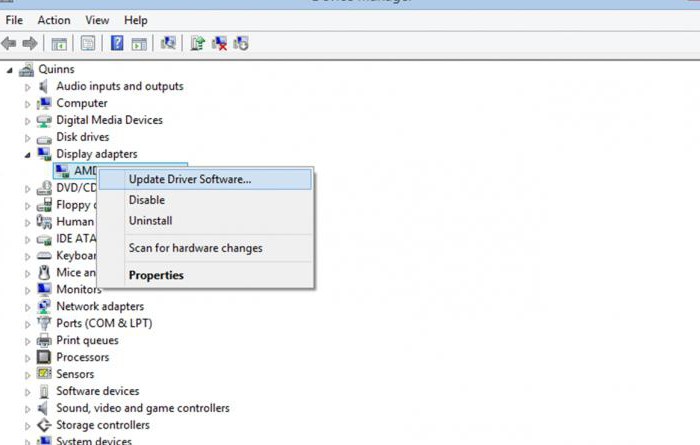
Um zu verhindern, eine solche Situation in Zukunft zu aktualisieren Grafikkartentreiber. Sie können es von der „Geräte-Manager“, aber wenn die Hand gibt es jedes Werkzeug wie Treiber Booster, und noch besser, weil der Fahrer wird von der offiziellen Website des Herstellers (und nicht nur für den Grafikchip heruntergeladen werden, sondern auch für alle anderen Geräte, die erforderlich in Treiber-Update) und dann in das System automatisch integriert. Sie können dann versuchen, Windows 10 erneut zu installieren.
Melden Sie sich in den abgesicherten Modus
Es geht um die Tatsache, dass es nach der Aktualisierung auf Windows 10 war, ein schwarzer Bildschirm ist eine Folge von Systemausfällen oder Konflikten mit Treibern. Aber was tun, wenn die Installation von „zehn“ wie erfolgreich bestanden? Und plötzlich , nachdem Windows einen schwarzen Bildschirm geladen und den Cursor erscheint vor den Augen des Benutzers, nicht das System starten will, obwohl der anfängliche Boot – Prozess deutlich gemacht , dass das System zu arbeiten versucht?
Es ist nicht so einfach. Wenn Sie eine Installationsdiskette haben, keine Probleme. Ausführen einer Sequenz, wie unten gezeigt (die Übergänge von dem Diagnosemenü):
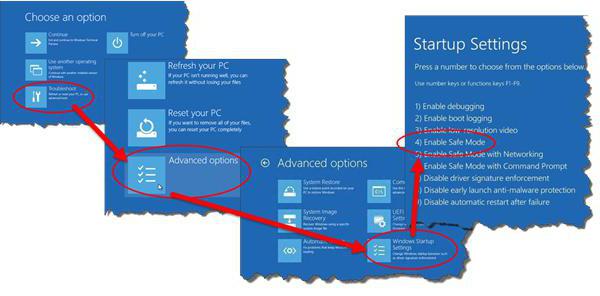
Andernfalls müssen Sie einen sicheren Login-Modus. Aber mit ihm Probleme. Die Tatsache, dass der Standard drücken Sie die F8-Taste, wenn Windows in der zehnten Version startet funktioniert nicht (warum hatte es sauber zu sein, ist es noch unklar). Allerdings sind nicht alle Geräte, aber manchmal Depressionen bei F8 auf diese Weise wieder 10-20 bei gedrückter Shift-Taste ausgelöst.
Wenn es ein neues Fenster ist, gehen Sie vor und wählen Sie die erste Diagnose, dann die erweiterten Einstellungen, und dann – über die Befehlszeile. Sie schreibt den Befehl, wie unten gezeigt (nach dem Befehl – Eingang):
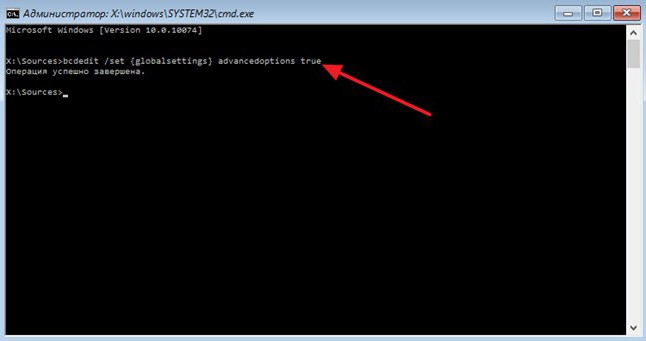
Im nächsten Fenster klicken Sie auf der Fortsetzung der Linie, und schließlich in den Boot-Optionen-Fenstern, klicken Sie auf die Taste F4 (Safe-Modus). Dies wird durch einen Neustart des Systems die im abgesicherten Modus bereits gefolgt.
Wie man das System wiederherstellen im abgesicherten Modus
Grundsätzlich, wenn er eingestellt wurde „zehn“, können Sie einfach auf das alte System zurückgehen, aber mit einer Einschränkung: Wenn der Benutzer der Datei, die das vorherige „OSes“ zu löschen. Sonst geschieht nichts.
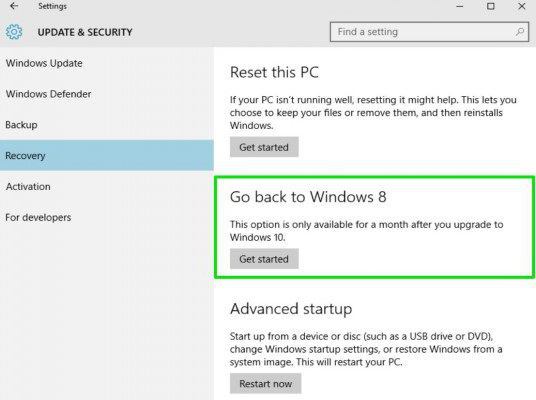
Sie können im Rahmen der Sicherheit und Erholung tun dies, wo es einen speziellen Link zurück zum vorherigen System. Das ist alles. Der Prozess wird automatisch beendet, gefolgt von einem Neustart einer zuvor festgelegten „Sieben“ oder „Acht“.
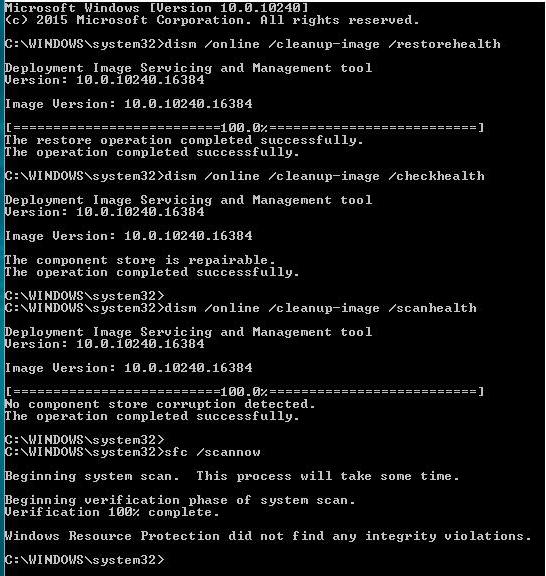
Wenn Sie eine „Top Ten“ nach seinem eigenen Update wiederherstellen müssen, müssen Sie die Befehlszeile (auch im Kofferraum), geben Sie den Befehl sfc / scannnow und drücken Sie die Enter-Taste (aktiviert den Scanvorgang und Restore-System-Dateien). Der Prozess kann sehr lang sein, also muss ich geduldig sein. Neustart des Systems und dessen Betrieb überprüfen können den Befehl Shutdown -t 0 -r -f verwenden.
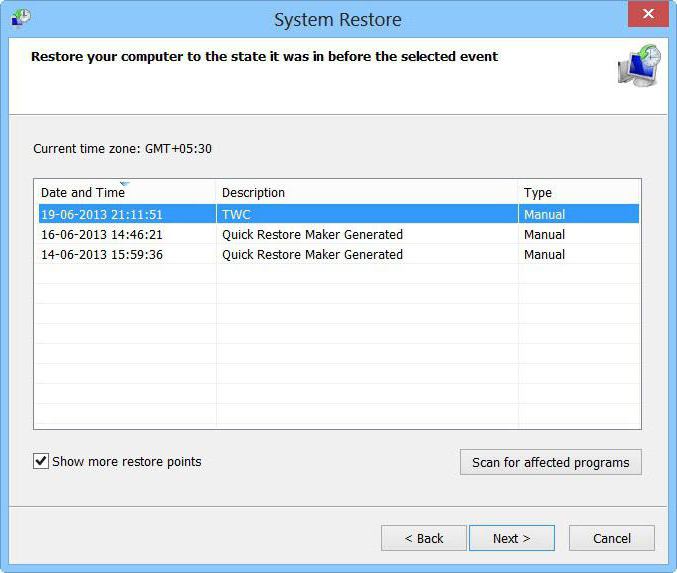
Aber auf den abgesicherten Modus eingeben, können Sie einfach den Wiederherstellungsprozess aktivieren und einen Kontrollpunkt wählen, vor dem Auftreten einer solchen Situation.
Installieren von Treibern und Entfernen von Updates
Ein weiterer Schritt, der durch das Booten im abgesicherten Modus getan werden kann , bezieht sich auf ein Treiber – Update. Wie dies oben beschrieben wurde, so dass die Details der Haltestelle keinen Sinn machen.
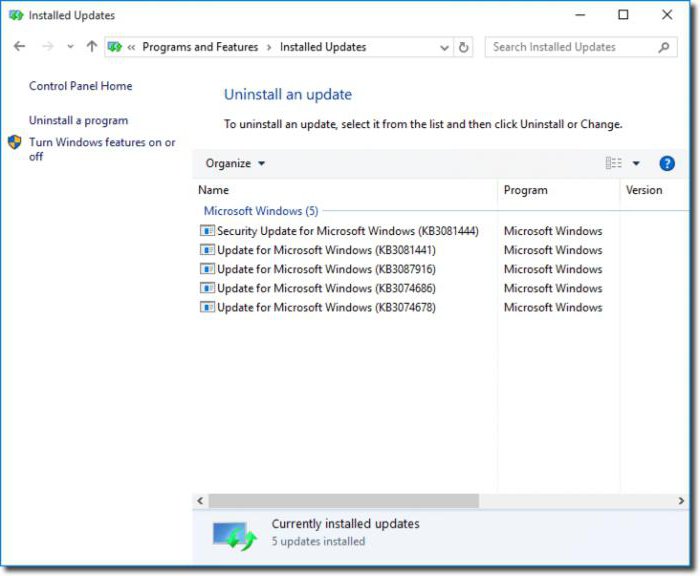
Wie für Service Packs, die einen solchen Ausfall verursachen könnten, sollte es zum Upgrade-Center gehen und die neuesten installierten Pakete zu sehen. Neueste Updates sollte deinstalliert werden, stellen Sie dann eine manuelle Suche nach Updates, und diejenigen, die einen kritischen Fehler verursacht haben, aus der Liste ausgeschlossen werden sollen. Grundsätzlich kann die automatische Aktualisierung überhaupt gesperrt werden. Windows empfiehlt es nicht, aber nichts einzuwenden. Updates größerer Teil in Bezug auf Sicherheitssysteme, Office-Anwendungen, und nur manchmal – Treiber. Aber wenn der Benutzer den gleichen Treiber Booster-Paket hat, Treiber werden durch sie aktualisiert. Darüber hinaus ist, verschickt das Programm selbst eine Mitteilung (kostenlose Version) zu aktualisieren. Die Pro-Version zu tun, um alle Treiber aktualisieren im Hintergrund. Der Benutzer weiß davon nur aus den Berichten der erfolgreichen Installation.
Starten des Dienst manuell im Explorer
Betrachten wir eine andere unparteiische Situation, wo statt der erwarteten Einführung des Systems haben wir, nachdem Windows einen schwarzen Bildschirm zu laden und den Cursor (der Cursor in einigen Fällen weggelassen werden kann). Der Grund – der Ausfall des Service Explorer, die nicht auf den Desktop laden konnte. Es wird manuell gestartet werden müssen.
Gehen Sie auf „Task-Manager“, wie oben beschrieben, dann in dem Prozessbaum explorer.exe Service und schließen Sie den Vorgang mit Gewalt ist. Als nächstes wird in dem Menü Datei, um eine neue Aufgabe erstellen und die Startlinie explorer.exe eingeben. Wenn nichts passiert, können Sie versuchen, die Datei zu finden, sich durch einen Klick auf die Schaltfläche Durchsuchen. In der Regel ist die gewünschte Datei im Windows-Stammverzeichnis auf dem Systemlaufwerk. Zum Teil kann dies das Problem lösen. Im Extremfall verwenden wir den gleichen abgesicherten Modus und Scan-System mit der Wiederherstellung, wie oben beschrieben.
Aktivieren der Quick Launch
Safe Mode ist gut für die Tatsache, dass es möglich ist, einige der wichtigsten Parameter zu ändern, um die Leistung des Systems zu beeinträchtigen. Hier sprechen wir über den sogenannten Schnellstart-Modus.
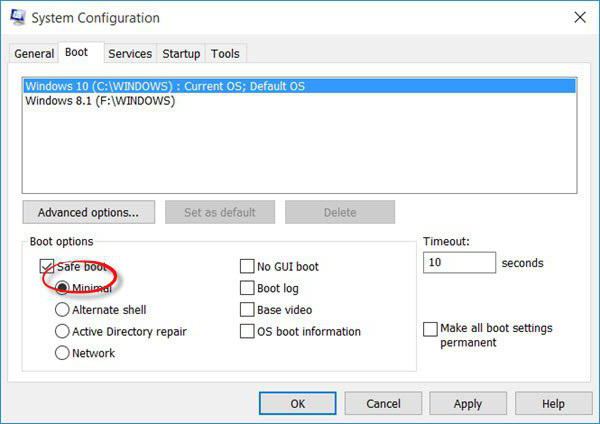
Seine Aufnahme in einem Standard-Netzteil „Control Panel“ durchgeführt, in dem die ersten ausgewählten Tasten, die dann die Parameter sind nicht verfügbar. Wir stellten einen „Tick“ neben der Zeile schnellen Start, um die Änderungen zu speichern und das System neu starten.
Lassen Sie sich von den Windows-Aktivierungstechnologien befreien
Schließlich kann einer der Gründe sein, und Reaktivierung. Wenn die Kopie von Windows-Lizenz, sollte kein Problem sein, aber manchmal sind die Aktivierungsdatei verursacht nur Ärger nach in diesem Fall auf Windows 10. Schwarzer Bildschirm aktualisieren kann „hängen“ die ganze Zeit.
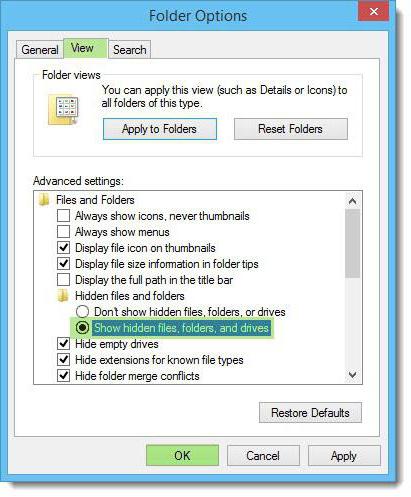
Wir verwenden den abgesicherten Modus die Ordner-Optionen festlegen versteckte Elemente zu zeigen, und dann den gleichen Namen des Ordners finden. im System32-Abschnitt befinden kann: ( Windows-C), aber für die Systemarchitektur 32-bit, wo Sie zuerst auf die Ordnern Aufgaben gehen müssen, und dann – Microsoft, und – schließlich in der Regel für 64-Bit-Systeme wird es direkt in dem Verzeichnis mit dem System befindet – Fenster. Löschen Sie den Ordner und seinen gesamten Inhalt und zurückgesetzt wird.
Abschluss
Hier untersuchten wir die wichtigsten Ursachen für Abstürze nach auf Windows 10. Schwarzer Bildschirm Upgrade – eine Sache, natürlich unangenehm, aber, wie wir sehen, mit dieser Art von Fehler umgehen können, auch wenn sie in einem bereits laufenden System auftreten. Natürlich werden einige der oben genannten Methoden für viele Anwender etwas schwierig zu verstehen oder zu praktizieren, aber wenn Sie eine wenig Geduld zeigen, können Sie das Problem selbst zu beheben, und nicht in jedes Service-Center laufen, aber immer noch Geld dafür bezahlen, lassen klein, aber es ist immer noch Materialkosten.